
Dine børn elsker Minecraft , deres venner elsker Minecraft, og de vil spille det sammen, når de ikke kan være på samme fysiske sted - og de beder dig om at få det til at ske. Bare rolig, du behøver ikke selv finde ud af det: vi er her for at hjælpe.
At oprette en privat server til dine børn og deres venner til at spille Minecraft er en fantastisk måde at skabe et sikkert sted for dem at nyde det vildt populære spil. I modsætning til offentlige servere vil en privat server kun have spillere, du kender (dit barn og de venner og familiemedlemmer, som du udtrykkeligt tillader at deltage i). Derudover vil de problemer, der plager store og dårligt modererede servere som bande, upassende indhold og adfærd eller sorg (hvor spillere modvirker en anden spiller, typisk ved at ødelægge de ting, de har bygget eller stjæle deres ting), enten ikke være eksisterende på en privat server, eller hvis de dukker op, ved du, hvem der er skyldige, og kan snakke med deres forælder.
Der er fire måder at gøre dette på. I de følgende afsnit ser du alle fire arrangeret efter brugervenlighed - fra det nemmeste til det sværeste.
Hvis du leder efter mere information generelt om Minecraft, det spil dit barn og alle deres venner er besat af, vil vi varmt anbefale at tjekke ud vores forældres guide til Minecraft hvis du vil have et solidt overblik over spillet med forældrenes bekymringer i tankerne, og tjek det for et mere dybtgående kig vores udvidede serie om spillet her . Med dine grundlæggende spørgsmål om spillet besvaret via disse artikler kan vi fokusere på det store spørgsmål: hvordan man sikkert får dit barn online, så de kan lege med deres venner.
RELATEREDE: Forældrevejledningen til Minecraft
Valgmulighed 1: Køb et Minecraft Realm til Dead Simple Shared Play
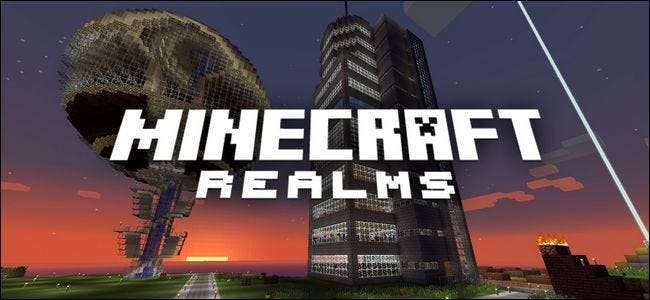
- Fordele: Dødt simpelt. Hostet af firmaet bag Minecraft.
- Ulemper: Understøtter kun 10 spillere. Ingen avancerede funktioner. (Relativt) dyrt.
- Bedst til: Enhver, der ønsker en online server lige dette sekund uden besvær.
Den absolut enkleste løsning, hænder ned, er at købe en Minecraft Realms abonnement. Minecraft Realms er den eneste officielt hostede Minecraft-serverplatform i verden, da den hostes og vedligeholdes direkte af Mojang, Minecrafts moderselskab.
For $ 7,99 om måneden (den første måned er gratis, så du kan prøve det), får du en let tilgængelig og altid opdateret Minecraft-server med tre verdens slots (så dine børn kan rotere hvilke Minecraft-verdener de spiller på) samt en masse minispilskabeloner, hvis de vil spille minispil med deres venner.
RELATEREDE: Sådan oprettes en simpel Minecraft-server uden stress med Minecraft Realms
Realms-serverne er strengt taget hvidliste, hvilket betyder, at spillere skal godkendes manuelt for at få adgang til serveren - en tilfældig person kan aldrig deltage i serveren med dine børn. De kan støtte op til 10 spillere.
Hvis dine børn bare vil spille Minecraft med venner, skal du ikke have nogen interesse i at lege med Minecraft-spilmods eller server-plugins (avancerede værktøjer, der udvider Minecraft's funktionalitet), og de har kun brug for plads til 10 spillere eller derunder og derefter få en Minecraft Realms-konto er en no-brainer.
Vi har en trinvis vejledning til oprettelse af en Realms-konto , som du kan gøre lige fra dit barns kopi af Minecraft. Endnu bedre har vi endda en guide til lokalisering af lokale Minecraft-verdener og uploade dem til Minecraft Realms så du kan tage den verden, dit barn og dine venner har arbejdet med i dit hus, og gøre det til deres verden, så byggeprojekterne kan fortsætte uden hikke.
Valgmulighed 2: Tredjepartsværter er fleksible, men flere hænder på
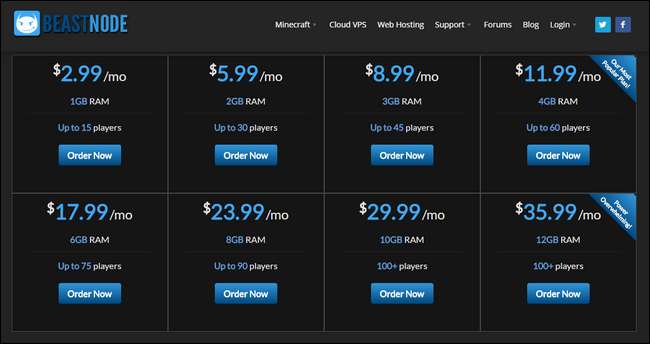
- Fordele: Bedste værdi-til-dollar-forhold. Vær flere spillere for mindre. Understøtter plugins og avancerede funktioner.
- Ulemper: Kræver mere praktisk konfiguration og forældrenes engagement.
- Bedst til: Forældre er komfortable med Minecraft og laver nogle manuelle konfigurationer (eller ældre børn, der kan gøre det selv).
Hvis du er villig til at investere lidt mere energi i projektet (eller hvis du har et meget teknisk kyndigt barn, der kan), kan du overveje at købe en tredjeparts Minecraft-vært.
Der er en lang række fordele, der følger med en tredjeparts vært over en Realms-server. Først og fremmest får du mere for din dollar: De $ 8 om måneden, du bruger på en Realms-server, giver dig en tredjepartshost, der understøtter mange flere spillere (typisk 20 eller mere i det prisinterval).
RELATEREDE: Sådan vælges en ekstern Minecraft-vært
Desuden vil de fleste værter omfatte support til plugins, der forbedrer Minecraft med seje funktioner, et underdomæne, så dit barns server vil have et mindeværdigt navn som “coolkidsbuilding.someMChost.com”, og en god vært vil endda have et webbaseret kontrolpanel, hvor du kan kontrollere serveren (som at administrere hvidlisten og slå plugins til og fra).
På ulempen får du også mere arbejde, mens du får mere ud af pengene end at købe en Realms-konto: det er op til dig at sikre, at hvidlisten er aktiveret, for eksempel, og du ' Jeg har ansvaret for at administrere alle de whiz-bang-ekstramateriale, du får med en mere avanceret vært.
Det er absolut mere arbejde end bare at købe et Realms-serverabonnement, men det er det også vej mere fleksibel. Hvis du er villig til at have flere hænder på eller have et barn, der er modent nok til at være deres egen serveradministrator, skal du hente en billig hostingplan fra en velrenommeret tredjeparts hostingtjeneste BeastNode eller MCProHosting . Brug for hjælp til at sammenligne og kontrasterende funktioner for at foretage et informeret køb? Tjek ud vores guide til valg af en ekstern Minecraft-vært .
Mulighed tre: Vær den hjemme - din hardware, dit besvær

- Fordele: Din eneste udgift er elektricitet. Du har total kontrol over alt.
- Ulemper: Du skal installere og konfigurere alt. Du leverer hardware. Der er ingen hurtig start eller venligt dashboard.
- Bedst til: Forældre er meget fortrolige med Minecraft og computere generelt (eller for ældre børn, der ønsker at få meget hænder på).
Hvis du betragter dig selv som den nørdede type, og du ikke er bange for at styre alle aspekter af at køre en Minecraft-server til dine børn (eller hvis du har børn, der kan klare alt dette alene), kan du køre en Minecraft-server lige ud af dit hus.
På toppen: du har total kontrol over hele processen, du kan vælge hvilken serversoftware du vil have, filerne gemmes lige hjemme, og alt spillet foregår også hjemme. Vi har guider til opsætning vanilje Minecraft-serverplatformen tilgængelig fra Mojang eller en tredjeparts serverplatform som Spigot der understøtter plugins.
RELATEREDE: Sådan køres en simpel lokal Minecraft-server (med og uden mods)
På ulempen: Hvis du vil have serveren oppe 24/7, skal du efterlade en computer 24/7 (som vil køre dig lige så meget i elomkostninger pr. Måned som at købe en billig Minecraft-vært). Du har brug for god nok hardware til at køre serveren problemfrit i første omgang. Du bliver nødt til at snakke med at indstille regler for portvideresendelse for at give ekstern adgang til serveren (så dine børns venner kan deltage), og mens du er ved det, skal du sandsynligvis opsæt en dynamisk DNS-adresse så deres venner nemt kan finde serveren, selvom din hjemmets IP-adresse ændres.
At køre en brugerdefineret server hjemmefra er nøjagtigt, hvordan vi gør ting i min husstand (og jeg har masser af sjov med det), men ikke alle har en hjemmeserver, de forlader allerede døgnet rundt alligevel, heller ikke ønsket om at rode med og vedligeholde nævnte server.
Mulighed fire: Del et LAN-spil, hvor store hovedpine venter

- Fordele: Kræver ingen serversoftware eller nogen viden om spillet eller serverindstillingerne. Ledig.
- Ulemper: Kræver, at du ændrer en routerindstilling hver gang dit barn leger.
- Bedst til: Børn, der deler et spil med en ven en gang i en blå måne (men virkelig er det ikke bedst for nogen).
Vi er intet, hvis ikke grundige, og vi inkluderer denne sidste post ikke så meget som et tip, men et tip, der sandsynligvis ikke er. Dit barn har måske foreslået, at alt hvad du skal gøre for at få dem og deres venner til at lege sammen, er at finde ud af, hvordan man får den lokale legefunktion tilsluttet internettet - vi er her for at fortælle dig, at det ikke er det værd.
Når to personer spiller Minecraft på det samme netværk (f.eks. Dit barn og deres ven spiller Minecraft på to bærbare computere hjemme hos dig), kan en af dem let bruge “ Åben for LAN ”-Funktion til at dele spillet lokalt, så deres ven kan deltage, og de kan spille sammen. De bøjler, du er nødt til at springe igennem for at få dette til at fungere over internettet, er dog ekstremt irriterende og alt for hænder på: hver eneste gang dit barn starter et Minecraft-spil og bruger funktionen "Åben for LAN", vil den kræver, at du graver i indstillingerne på din hjemmerouter og ændrer dem (fordi hvert LAN-spil har et tilfældigt portnummer, der kræver en opdateret portvideresendelsesregel).
Vi har detaljerede processen her , trin for trin, så er du velkommen til at læse over det, ryste på hovedet og sige “Yeah ... no deal. Jeg skal bare få en Realme-konto til dem. ” Du bliver glad for at du gjorde det.






